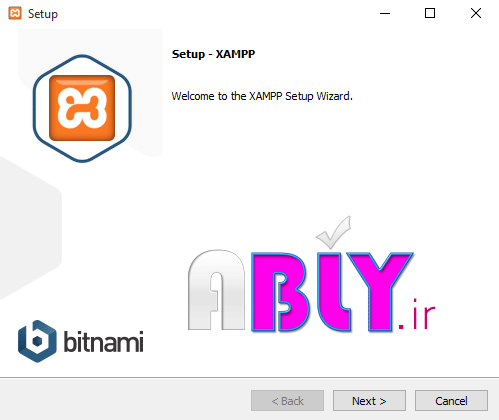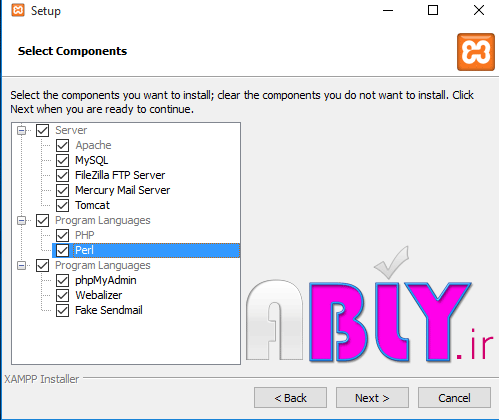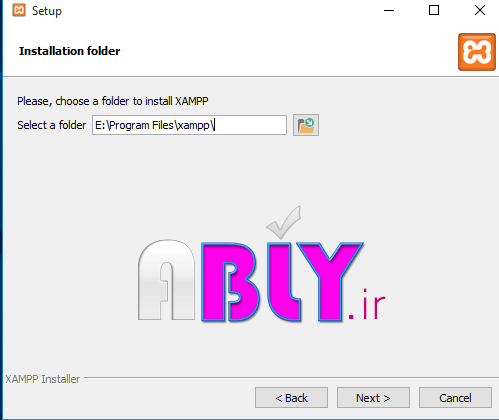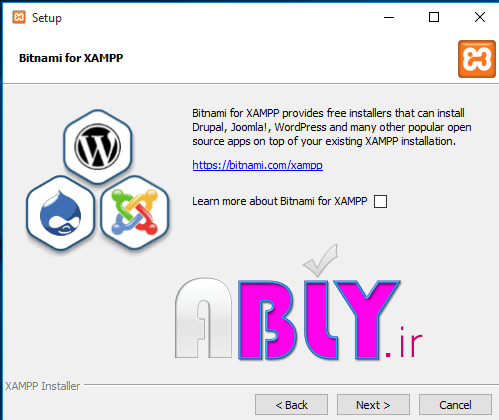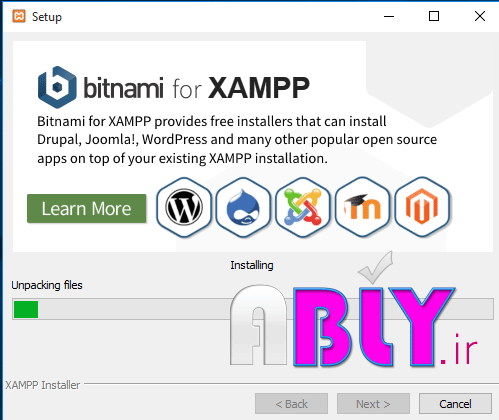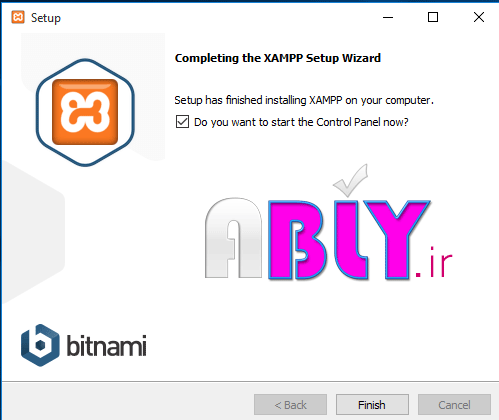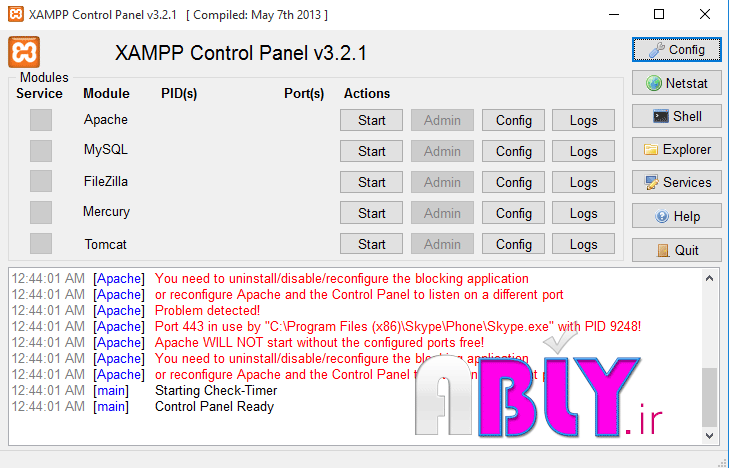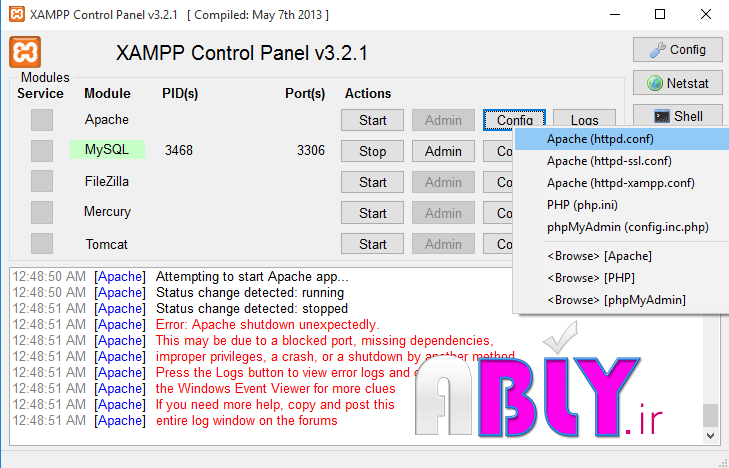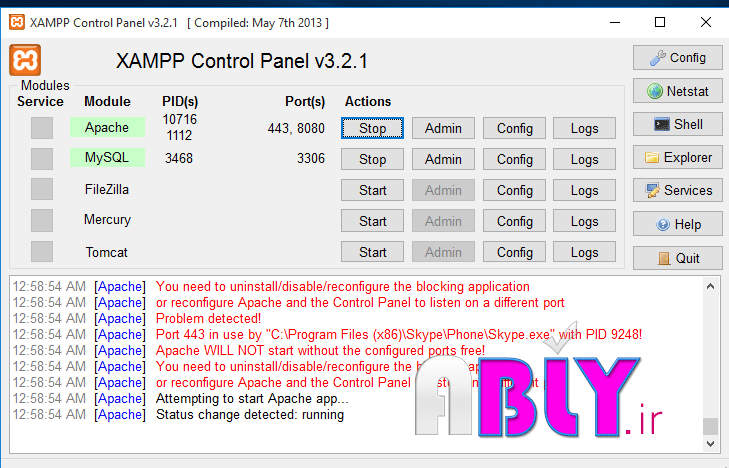آموزش نصب xampp
بسم الله الرحمن الرحیم
آموزش وردپرس
بخش دوم
نصب وردپرس روی xampp
در بخش گذشته در خصوص سیستم های مدیریت محتوا و یا همان CMS ها صحبت کردیم، در این بخش قصد داریم، آموزش نصب و راه اندازی ابزارهای لازم برای نصب وردپرس را آموزش دهیم.
برای نصب و برنامه نویسی برنامه های PHP شما باید یک سرور مجازی بر روی کامپیوتر خود ایجاد کنید. این سرورهای مجازی باعث می شوند کدهای شما اجرا شوند.
همانطور که اطلاع دارید، دو نوع زبان برنامه نویسی تحت وب وجود دارد
1- زبان های سمت کلاینت
2- زبان های سمت سرور
زبان های سمت کلاینت
در زبان های سمت کلاینت شما نیازی به نرم افزار خاصی برای اجرای کدها ندارید تنها کافی است شما کدهای خود را در یک فایل (مثلا html) ذخیره کنید و سپس آن را با یک مرورگر مثل IE,Mozilla Firefox,Google Chrome اجرا کنید. طبیعتا شما می توانید نتیجه این دستورات را مشاهده کنید.
زبان های سمت سرور
در این زبان ها شما برای اجرای دستورات خود احتیاج به یک نرم افزار دارید تا کدهای شما را اجرا کند و نتیجه را برای شما برگرداند. در زبان برنامه نویسی PHP و سایت هایی که با PHP کار می کنند مثل وردپرس، جوملا و... شما باید یک برنامه برای اجرای دستورات PHP داشته باشید.
در اینجا اگر شما یک فایل مانند wordpress.php داشته باشید طبیعتا اگر فایل را با مرورگر خود باز کنید کدهای php این فایل اجرا نخواهد شد.
در نتیجه شما باید برنامه ای را بر روی سیستم خود اجرا کنید؛ که این برنامه کدهای شما را اجرا کند و نتیجه را به شما بر گرداند.
apache
نام این نرم افزار در php نرم افزار apache می باشد، با توجه به نکته که برنامه نویسان php به apache Server و mySQL و در نهایت به خود php compiler احتیاج داشتند و نصب کردن هر یک از این نرم افزارها کار ساده ای نبود، نرم افزارهایی ایجاد شد که تمامی این نرم افزارها را برای شما نصب می کرد. یکی از این نرم افزاهای بسیار معروف xampp می باشد.
زمپ چیست؟
xampp یا همان زمپ در واقع مخفف کلمات زیر می باشد.
حرف x: بیانگر پشتیبانی از همه ی سیستم عامل ها می باشد.
حرف a: بیانگر پشتیبانی از (Apache (Web server است.
حرف m: بیانگر پشتیبانی از MySQL Database است.
حرف p: بیانگر پشتیبانی از PHP Language یا همان زبان برنامه نویسی php می باشد.
حرف p: بیانگر پشتیبانی از زبان برنامه نویسی Perl می باشد.
نرم افزارهای دیگری نیز وجود دارند که به شما این امکانات را می دهند مانند wamp،
تفاوت wamp با Xampp
فکر می کنم در مورد xampp به اندازه کافی توضیحات ارائه شد، اما wamp، حرف w معرف این است که این نرم افزار بر عکس xampp تنها بر روی سیستم عامل های windows ایی قابلیت نصب دارد.
همچنین نرم افزار wamp یک حرف p نسبت به xampp کمتر دارد که مشخصا بر اساس توضیحات ارائه شده این نرم افزار قابلیت پشتیبانی از Perl را نخواهد داشت.
در این آموزش ما نحوه ی نصب نرم افزار زمپ را بررسی خواهیم کرد.
دانلود نرم افزار xampp
برای نصب نرم افزار xampp ابتدا آخرین نسخه این نرم افزار را دانلود کنید. طبیعتا با یک جستجو در اینترنت سایت های زیادی هستند که این نرم افزار را برای دانلود در اختیار شما قرار می دهند.
آموزش نصب زمپ
پس دانلود این نرم افزار بر روی فایل مربوطه کلیک کنید تا پنجره زیر نمایش داده شود. دکمه Next را انتخاب نمایید.
در پنجره select component تمامی گزینه ها را انتخاب نموده و دکمه Next را فشار دهید.
در پنجره انتخاب مسیر (Installation Folder) مسیر نصب را انتخاب و بر روی دکمه Next کلیک کنید.
در این پنجره با انتخاب checkbox مشخص شده می توانید اطلاعات بیشتری را در خصوص bitnami بدست آورید. ما ابن گزینه را انتخاب نکردیم
در پنجره Installing صبر کنید تا نرم افزار نصب شود.
در آخر در پنجره باز شده بر روی دکمه Finish کلیک کنید.
پس از آن پنجره ای مانند تصویر زیر باز خواهد شد. این محیط نرم افزار xampp می باشد.
در این جا برای طراحی نرم افزارهای خود احتیاج به دو سرویس apache و MySQL داریم. بنابراین در محیط برنامه خود بر روی کامند start روبروی apache و MySQL کلیک کنید.
ممکن است هر چقدر بر روی گزینه start مربوط به سرویس apache کلیک کنید این نرم افزار اجرا نشود.
اجرا نشدن apache در xampp
همانطور که می دانید هر نرم افزار از یک پورت برای انجام فعالیت های خود استفاده می کند، نرم افزار apache از پورت 80 برای کار خود استفاده می کند. اگر در کامپیوتر شما این پورت قبلا توسط برنامه دیگری اشغال شده باشد باید پورت برنامه apache را تغییر دهید، انجام این کار بسیار ساده خواهد بود.
پس از کلیک بر روی گزینه مورد نظر فایلی با نام httpd.conf باز خواهد شد، در این فایل با زدن کلید CTRL+F تمامی پورت های 80 را به یک عدد دیگر مثلا 8080 تغییر دهید. در این فایل سه پورت 80 وجود دارد، هر سه را تغییر دهید. البته لازم به ذکر است، خطوطی که با # شروع شده اند توضیحات هستند، طبیعتا تغییر یا عدم تغییر آنها تفاوتی نخواهد داشت. حال این فایل را با CTRL+S ذخیره کنید و ببندید.
مجددا بر روی گزینه start مقابل apache کلیک کنید تا apache و MySQL شما به صورت زیر اجرا شوند.
اجرا نشدن xampp
اگر مجددا برنامه apache شما اجرا نشد، بهتر است تمام برنامه هایی مانند yahoo messenger یا Skype و یا سایر برنامه هایی که در خصوص چت کار می کنند را ببندید و مجددا بر روی گزینه start مربوط به apache کلیک کنید.
حال درون مرورگر خود آدرس http://localhost:8080 را وارد کنید تا صفحه xampp نمایش داده شود.
نظرات (۱)

با عرض سلام